来源:网络 作者:Sener

1、打开下图所示的木纹uimaker.com/uimakerdown/">素材大图。
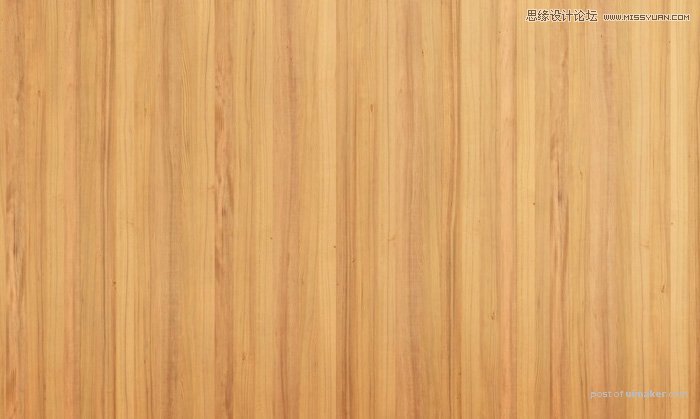
2、选择文字工具,输入想要的文字,字体要稍微大一点,如图2,确定后把文字图层复制一层,原文字图层隐藏。
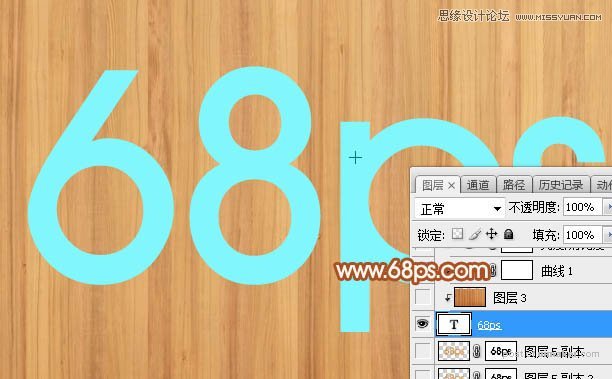
3、把背景图层复制一层,然后把副本图层移到文字图层上面,按Ctrl + Alt + G 创建剪切蒙版;然后按Ctrl + M 调整曲线,稍微调暗一点,如下图。

4、创建曲线调整图层,对RGB、红、绿通道进行调整,参数设置如图4,确定后创建剪切蒙版,效果如图5。
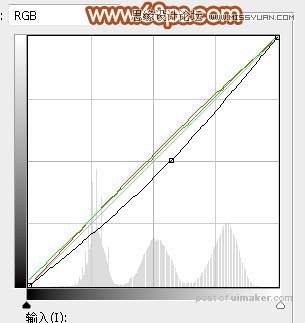
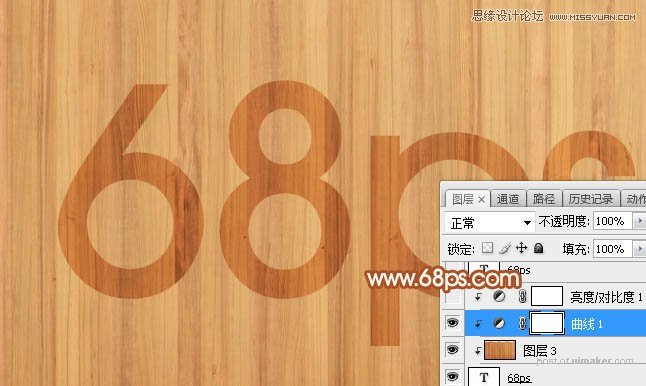
5、把原文字图层复制一层,按Ctrl + Shift + ] 置顶,如下图。
